Personalize seu Desktop Linux com o Tema MyColor GTK
Gostaria de harmonizar o visual do seu ambiente de trabalho Linux com a sua cor predileta? Se a resposta for afirmativa, o tema MyColor GTK pode ser a solução ideal para você. Trata-se de um abrangente pacote de temas para desktop, oferecidos em uma vasta gama de cores!
O design do MyColor adota uma estética plana, similar a muitos outros temas GTK populares disponíveis. Contudo, diferentemente de vários temas planos, o MyColor não segue a tendência do Material Design do Google, optando por um design original, com um toque moderno e elegante!
Como obter o MyColor
O MyColor GTK não é um tema único, mas um conjunto de vários temas, cada um com diferentes opções de cores. A página de download disponibiliza uma variedade impressionante de cores, incluindo branco, verde, vermelho, roxo, rosa, laranja, marrom, cinza, entre muitas outras!
Para realizar o download de um desses temas, acesse a seção “Arquivos” da página do MyColor. Uma vez na página de arquivos, utilize o atalho Ctrl + F e digite a cor do tema de sua escolha. Alternativamente, navegue pela lista e faça sua seleção.
Observação: alguns temas são arquivos ZIP. Utilize um descompactador de arquivos para extraí-los.
Transfira o arquivo TarGZ do MyColor para o seu computador Linux. Após a conclusão do download, abra uma janela de terminal e, usando o comando CD, direcione-se à pasta ~/Downloads do seu computador.
cd ~/Downloads
Uma vez dentro da pasta, utilize o comando ls para visualizar o conteúdo do diretório Downloads. A execução deste comando revelará o nome da pasta de arquivos do tema MyColor que necessitamos.
ls
Ou, para destacar os arquivos TarGZ na pasta, experimente:
ls *.tar.gz
Descompactando o MyColor
Agora que o arquivo do tema MyColor GTK está na pasta Downloads e, com a ajuda do comando ls, você conhece o nome do arquivo, é hora de descompactá-lo. Use o comando tar para extrair seu tema MyColor GTK.
Atenção: certifique-se de substituir a parte COLOR do comando abaixo pela cor que você escolheu para download.
tar -xzvf myCOLOR.tar.gz
Caso você tenha baixado um pacote com IA no nome, utilize:
tar -xzvf Ai-COLOR.tar.gz
Com o arquivo do tema totalmente extraído do TarGZ, use o comando CD para entrar na pasta recém-extraída.
cd mycolor
ou
cd Ai-COLOR
Execute o comando ls mais uma vez. Analise os arquivos dentro da pasta e verifique se correspondem aos disponibilizados no Gnome-look.org. Se estiver tudo certo, siga as instruções abaixo para configurar o tema MyColor GTK em seu computador Linux.
Instalação do tema MyColor GTK
Você pretende usar o MyColor em um computador com um único usuário? Se sim, você deverá instalar o tema como um usuário único, diretamente no diretório home. Caso deseje, você também pode instalar o tema para todo o sistema.
Instalação para um único usuário
Para configurar o tema em sua pasta pessoal, crie o diretório .themes utilizando o comando mkdir.
mkdir -p ~/.themes
Após a criação do novo diretório .themes, mova os arquivos do tema para ele e finalize a instalação.
mv ~/Downloads/myCOLOR ~/.themes
ou
mv ~/Downloads/Ai-COLOR/ ~/.themes
Instalação para todo o sistema
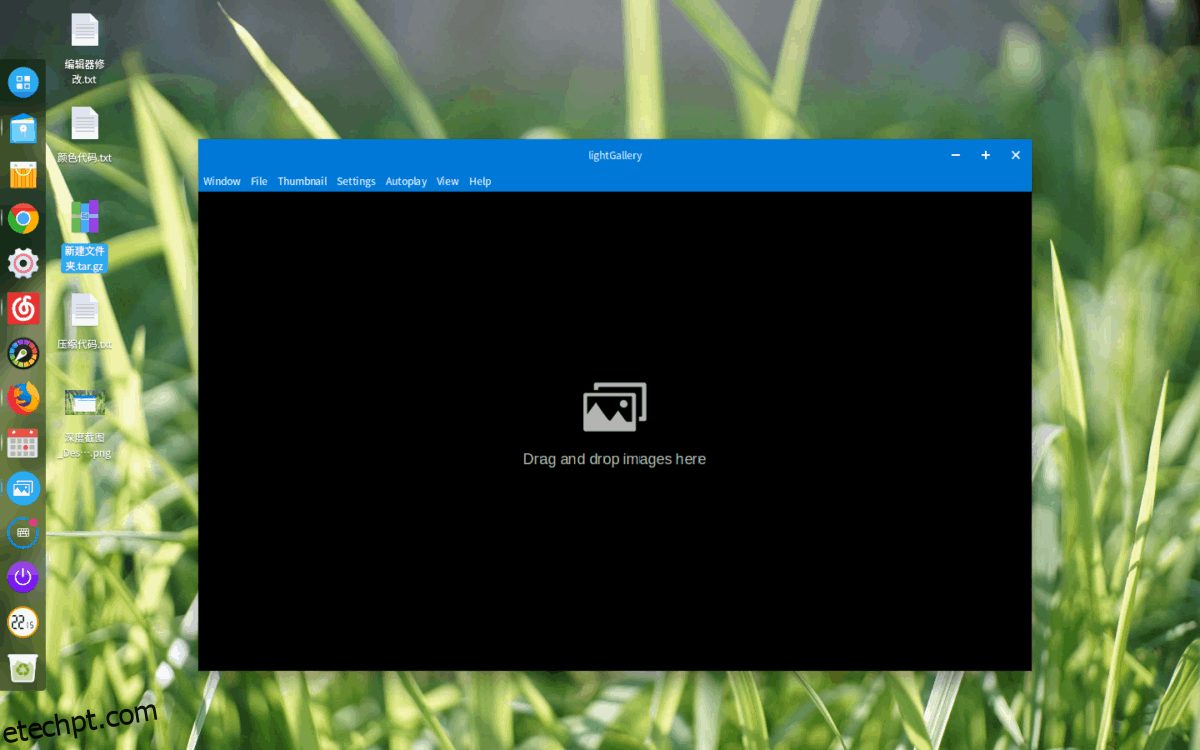
Precisa configurar o tema MyColor GTK para todos os usuários do seu computador Linux? Instale-o para todo o sistema, dentro de /usr/share/themes/, usando o comando sudo.
sudo mv ~/Downloads/myCOLOR /usr/share/themes
ou
sudo mv ~/Downloads/Ai-COLOR/ /usr/share/themes
Conjunto de Ícones para MyColor
Não há um pacote de ícones oficial para o MyColor, e o desenvolvedor não sugere o uso de um tema de ícones específico. Entretanto, como este é um tema GTK moderno e plano, uma boa opção seria usar ícones como Flat Remix ou Papirus, já que eles complementam a estética geral do MyColor.
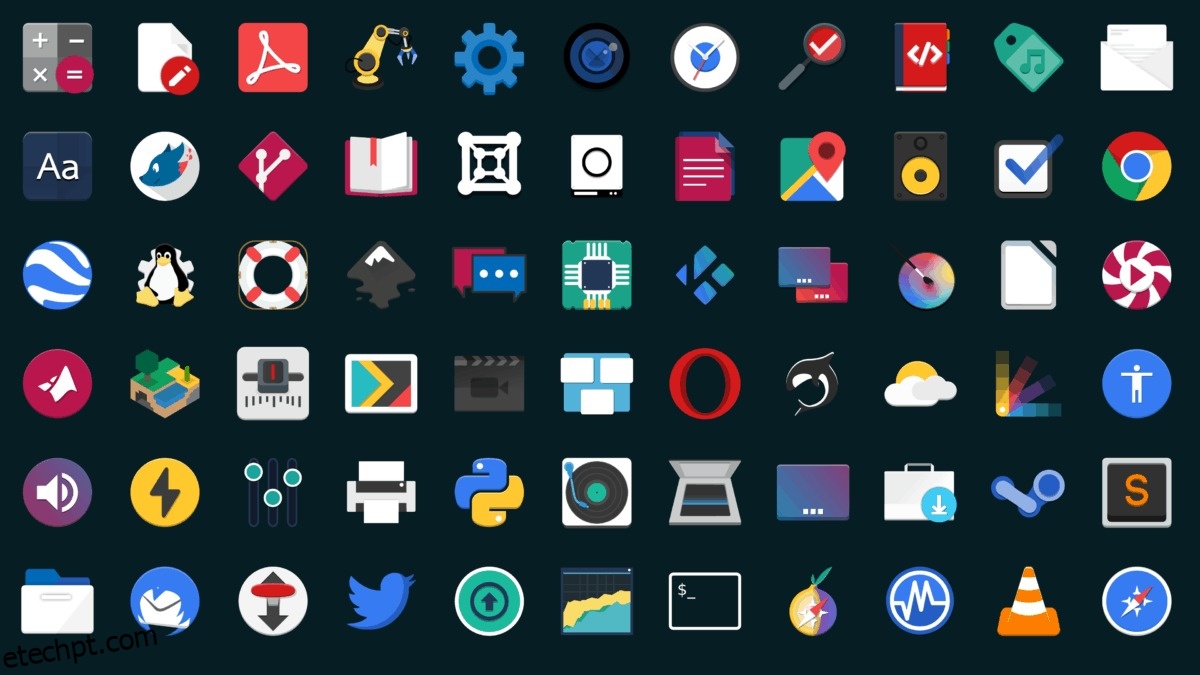
Caso você não seja um fã dos temas de ícones Papirus ou Flat Remix, não hesite em explorar a seção de ícones do Gnome-look.org. Lá você encontrará uma infinidade de conjuntos de ícones de qualidade prontos para serem baixados!
Ativação do tema MyColor GTK
A instalação do tema MyColor GTK está finalizada. No entanto, para usufruir do tema, é necessário defini-lo como o tema GTK padrão. Para isso, acesse o menu do sistema e procure por “configurações do sistema”.
Na área de configurações do sistema, busque por “Aparência”, “Temas” ou algo similar e clique para acessar as definições de tema da sua área de trabalho. Em seguida, use o menu para alterar o tema GTK do padrão atual para o tema MyColor.
Está encontrando dificuldades para alterar o tema da área de trabalho padrão para o MyColor? Podemos ajudar! Consulte a lista abaixo e clique no link correspondente ao seu ambiente de trabalho. Cada um dos links fornece um passo a passo detalhado sobre como personalizar e configurar temas de desktop, trocar ícones e muito mais!
Observação: o MyColor é um tema baseado em GTK, portanto, não funcionará em ambientes de desktop como KDE Plasma 5, LXQt ou outras configurações que não utilizam GTK.